
PowerDVDの無料版ではブルーレイを再生できますか?
このような声にお応えして参考となる記事をご用意しました。
こちらの記事ではCyberLink(サイバーリンク)の動画再生ソフトPowerDVDでは無料版でもブルーレイが再生できるか?について解説します。
記事の内容を見ていただくだけで快適な動画再生ライフが実現しますよ。
私は動画編集歴15年以上。
作成した動画の再生用に普段からPowerDVDを愛用しています。
結論から言うとPowerDVDは無料版でもブルーレイやDVDを再生できます。
でも、条件や制限があるのでぜひ参考にしてくださいね。
無料版でも再生できますが、期限があります。

この記事で分かること
- CyberLinkのPowerDVDは無料版でもブルーレイやDVDが再生できるか?
- PowerDVDでのブルーレイ再生方法や再生できない場合の対処法
- 完全無料でブルーレイを再生できるソフトはある?など
私が提携しているサイバーリンク公式から特別に割引クーポンをいただきました。こちらのサイト経由限定で使えます。

クーポンコードは「SOHO2025」
上記の黄色い部分をコピーしたら以下の紫ボタンから公式サイトに入り、購入画面のコード入力欄に貼り付けると10%OFFで購入できます。セール開催やクーポン配布は突然終了します。今すぐ買わないと「3,340円分」損することになるのでお早めに!

↓PowerDVDをセール+クーポンで安く買う方法を解説しています。 PowerDVDを安く購入したあなたへ。当記事ではPowerDVDの割引クーポンコードについて解説しています。記事の内容を見ていただくだけでお得にPowerDVDを購入できますよ。どうぞご覧下さい。 続きを見る

PowerDVD23の割引クーポンコードは?セール併用で最大40%OFF!
PowerDVDは無料版でもブルーレイ再生ができる
| 製品名 | 公式サイト | 公式 定価 | 公式 セール価格 | 動画ファイル 再生対応形式 | 動画ファイル 再生画質 | 動画ファイル H.264形式 | 動画ファイル H.265形式 | DVD再生 (SD画質) | Blu-ray再生 | DLNA機能 対応 | インストール できる PCの台数 | インストール時 ライセンスキー 入力 | アップデート | クラウド ストレージ |
|---|---|---|---|---|---|---|---|---|---|---|---|---|---|---|
| PowerDVD Standard | 公式で確認 | 買い切り 4,800円 | 買い切り 4,800円 | MP4・M2TS MOVなど | 4K画質まで 対応 | 可 | 不可 | 可 | 不可 | 非対応 | 1台 | 必須 | 2世代前まで | 無し |
| PowerDVD Pro | 公式で確認 | 買い切り 7,200円 | 買い切り 7,200円 | MP4・M2TS MOVなど | 4K画質まで 対応 | 可 | 不可 | 可 | 4K画質まで 対応 | 非対応 | 1台 | 必須 | 2世代前まで | 無し |
| おすすめ PowerDVD Ultra | 公式で確認 | 買い切り 11,800円 | 買い切り 今だけ特価 7,670円 | MP4・M2TS MOVなど | 8K画質まで 対応 | 可 | 可 | 可 | 4K画質まで 対応 | 対応 | 1台 | 必須 | 2世代前まで | 最初の1年のみ 100GB |
| PowerDVD 365 | 公式で確認 | サブスク 年間 5,940円 | サブスク 年間 5,940円 | MP4・M2TS MOVなど | 8K画質まで 対応 | 可 | 可 | 可 | 4K画質まで 対応 | 対応 | 複数台 | 不要 | 対応 | 永久 100GB |
| PowerDVD Essential | 公式で確認 | 無料 | 無料 | MP4・M2TS MOVなど | 4K画質まで 対応 | 可 | 非対応 | 可 | 可 | 非対応 | 1台 | 非対応 | 非対応 | 2GB |
PowerDVDは無料体験版でも基本的にブルーレイ再生ができるソフトです。
なぜならPowerDVDの無料体験版(PowerDVD Essential)は、「Ultra」版を使えるからです。
「Ultra」版はPowerDVDの中で最もグレードが高い製品で、全ての機能が使えるのが特徴。
PowerDVDの無料体験版をダウンロードすると、自動的に「Ultra」版がインストールされるので、ブルーレイも再生できます。
PowerDVD無料版でのブルーレイ再生方法
PowerDVDではブルーレイをセットするだけで再生が始まる仕様になっています。
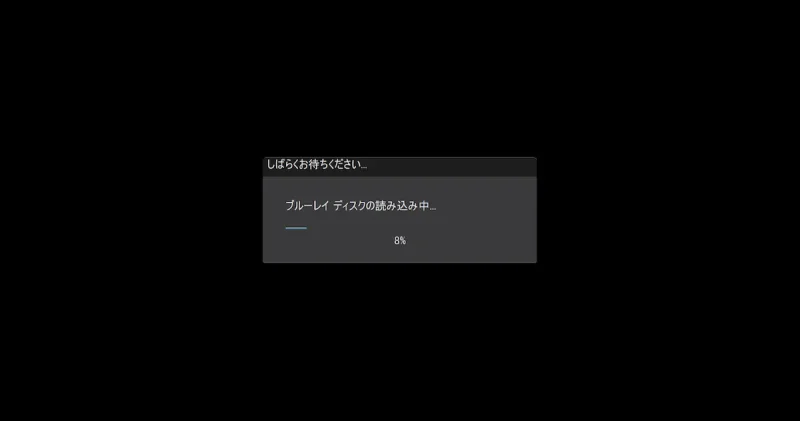
⇧ブルーレイをセットすると自動的に読み込みが始まる。
読み込みの後に再生画面が表示されます。

ブルーレイをセットすると自動的にPowerDVDが起動してディスクの読み込みが始まります。
PowerDVDは特に何もしなくても再生できる仕様になっています。
PowerDVDは初心者に優しい設計になっています。

先にPowerDVDを起動していた場合は以下の操作でブルーレイを再生できます。
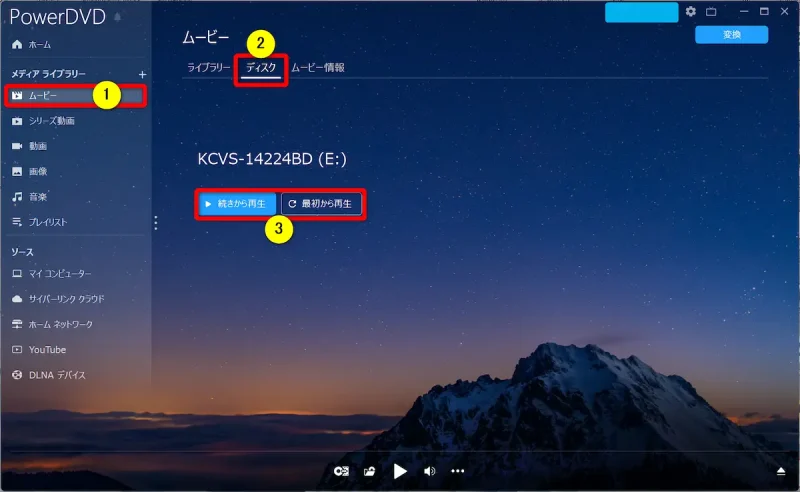
⇧①②③の順に再生できます。
⇩PowerDVDのブルーレイ再生方法は以下の記事で詳しく解説していますのでご覧下さい。
PowerDVDのブルーレイ再生方法3選【Windows10・11対応】
PowerDVD無料版でブルーレイを再生できない場合の対処法【Windows10・11対応】
| 製品名 | 公式サイト | 公式 定価 | 公式 セール価格 | 動画ファイル 再生対応形式 | 動画ファイル 再生画質 | 動画ファイル H.264形式 | 動画ファイル H.265形式 | DVD再生 (SD画質) | Blu-ray再生 | DLNA機能 対応 | インストール できる PCの台数 | インストール時 ライセンスキー 入力 | アップデート | クラウド ストレージ |
|---|---|---|---|---|---|---|---|---|---|---|---|---|---|---|
| PowerDVD Standard | 公式で確認 | 買い切り 4,800円 | 買い切り 4,800円 | MP4・M2TS MOVなど | 4K画質まで 対応 | 可 | 不可 | 可 | 不可 | 非対応 | 1台 | 必須 | 2世代前まで | 無し |
| PowerDVD Pro | 公式で確認 | 買い切り 7,200円 | 買い切り 7,200円 | MP4・M2TS MOVなど | 4K画質まで 対応 | 可 | 不可 | 可 | 4K画質まで 対応 | 非対応 | 1台 | 必須 | 2世代前まで | 無し |
| おすすめ PowerDVD Ultra | 公式で確認 | 買い切り 11,800円 | 買い切り 今だけ特価 7,670円 | MP4・M2TS MOVなど | 8K画質まで 対応 | 可 | 可 | 可 | 4K画質まで 対応 | 対応 | 1台 | 必須 | 2世代前まで | 最初の1年のみ 100GB |
| PowerDVD 365 | 公式で確認 | サブスク 年間 5,940円 | サブスク 年間 5,940円 | MP4・M2TS MOVなど | 8K画質まで 対応 | 可 | 可 | 可 | 4K画質まで 対応 | 対応 | 複数台 | 不要 | 対応 | 永久 100GB |
| PowerDVD Essential | 公式で確認 | 無料 | 無料 | MP4・M2TS MOVなど | 4K画質まで 対応 | 可 | 非対応 | 可 | 可 | 非対応 | 1台 | 非対応 | 非対応 | 2GB |
PowerDVDの中で一番安い「Standard」版はブルーレイ再生に対応していないので注意しましょう。

何らかの原因でブルーレイが再生できない場合があります。
どこに原因があるかを突き止めるために、簡単に対応できることから一つずつ試してみましょう。
- 製品が対応しているか確認する
- アップデートを確認する
- ブルーレイドライブが対応していない
- ブルーレイを入れ直す
- 違うブルーレイで試してみる
- PowerDVDを再起動してみる
- ブルーレイドライブをつなぎ直す(外付けの場合)
- PCを再起動してみる
- ウィルスソフトを一時的に停止する
- Windowsをアップデートする
- ブルーレイドライブのドライバーを更新または再インストールする
- 違うパソコンで試してみる(あれば)
- 違うブルーレイドライブで試してみる(あれば)
- PowerDVDを再インストールする
- CyberLinkのサポートに問い合わせる
まずはPowerDVDの製品がブルーレイ再生に対応しているか確認しましょう。
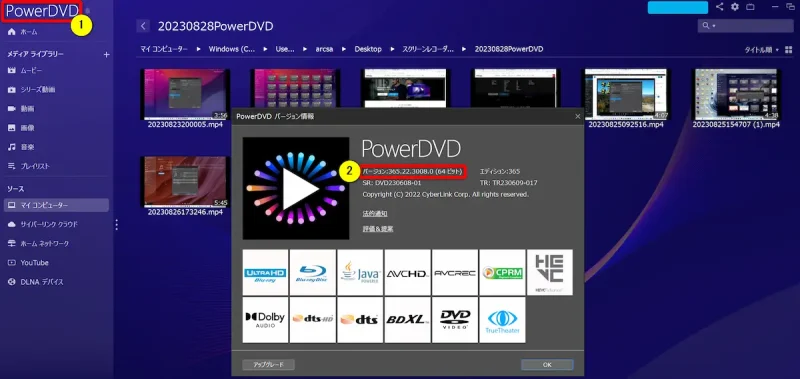
⇧②に「Standard」と表示されていればブルーレイは再生できない。
PowerDVDでブルーレイが再生できるのは
- PowerDVD「Pro」(買い切り版)
- PowerDVD「Ultra」(買い切り版)
- PowerDVD「365」(サブスク版)
の3種類で、「Standard」はブルーレイが再生できない仕様になっています。
また、4K画質に対応したブルーレイは無料版では再生できないので注意しましょう。
PowerDVDでブルーレイが再生できない場合の対処法は以下の記事で詳しく解説していますのでご覧下さい。
PowerDVDでブルーレイが再生できない原因と対処法17選を紹介!【Windows11対応】
PowerDVD無料版と有料版の違い10選
PowerDVD無料版と有料版の主な違いをまとめました。
| 項目 | 無料版 | 有料版 |
|---|---|---|
| 期限 | 30日間 | 永久 |
| 有料版への アップグレード 要求 | 頻繁にある | 無い |
| Ultra HD Blu-ray 再生 (4K) | 不可 | 可 |
| 4K解像度の 動画再生 | 不可 | 可 |
| H.265動画の 動画再生 (4Kファイル) | 不可 | 可 |
| クラウド ストレージ | 2GB | 100GB |
| ホーム ストリーミング (DLNA) | 不可 | 可 |
| ミラーリング (クロームキャストなど) | 不可 | 可 |
| テレビモード | 不可 | 可 |
| 音声&色彩 補正技術 | 不可 | 可 |
PowerDVDは無料版でも
- DVD(SD画質:720×480)
- ブルーレイディスク(フルHD画質:1920×1080)
- MP4動画(フルHD画質:1920×1080)などのファイル再生
はできますが、4K動画が再生できないなどの制限があります。
⇩PowerDVDの無料版と有料版の違いは以下の記事で詳しく解説していますのでご覧下さい。
PowerDVD無料版のブルーレイ再生に関するQ&A

PowerDVD無料版のブルーレイ再生に関してよくある質問と解決法は以下の通りです。
以下で順番に解説します。

①PCで無料のブルーレイ再生ソフトはある?【Windows10・11】
PowerDVD以外にも無料で使えるブルーレイ再生ソフトはあります。
- Windows10
- Windows11
などのPCで無料でブルーレイを再生するなら「Leawo」がおすすめです。
完全無料で再生できます。
使い勝手や安心感はPowerDVDの方が上ですが、無料にこだわるなら使ってみましょう。

②PowerDVDの無料版はいつまで使えるの?
PowerDVDの無料体験版はインストールした日から30日間使えます。
30日経過するとほとんどの機能は使えなくなります。
③PowerDVDの無料体験版が期限切れになった場合は?
PowerDVD無料体験版はインストールから30日経過すると期限切れになってほとんどの機能は使えなくなります。
無料版をアンインストールして再度インストールしても使用履歴が残っているため使えません。
PowerDVDの有料版を購入することで使えるようになります。
無料版は1つのパソコンにつき1回しかインストールして使えませんので注意しましょう。

PowerDVDは無料版でもブルーレイが再生できるソフトです

⇧出典:CyberLink
| 会社名 | CyberLink |
| 本社 | 台湾(新北市) |
| 創業 | 1996年 |
| 創設者 | Jau Huang |
| 日本支社 | 東京都港区芝大門1-16-3 |
| システム要件 | Microsoft Windows 11、10、8.1、7(64ビットOSのみ) |
| サポート 対応 | 電話 メール |
| 公式サイト | 公式で確認 |
PowerDVDはWindowsのみ対応です。
Macには対応していません。

PowerDVDを提供しているCyberLinkは台湾のメーカーです。
CyberLinkは1996年に設立され、主にマルチメディア関連ソフトウエアの開発を手がけてきました。
PowerDVDの他にも
- PowerDirector(動画編集ソフト)
- PhotoDirector(画像編集ソフト)
- Power2Go(書き込みソフト)
などのソフトも有名です。
PowerDVDでは無料版でも
- DVD(SD画質:720×480)
- ブルーレイディスク(フルHD画質:1920×1080)
のディスク再生ができます。
しかし無料版は
- PowerDVDをインストールしてから30日間しか使えない
- Ultra HD Blu-ray(4K画質のブルーレイ)は再生できない
- 一部の機能制限がある
といった、あくまでも動作確認のためのソフトです。
本格的にブルーレイを再生したい場合は有料版の購入が必要です。
動作確認できたら有料版を購入しましょう。

ほとんどの動画形式に対応しています。

PowerDVDの無料版でブルーレイを再生してみよう

以上、PowerDVDの無料版はブルーレイが再生できるかについて解説しました。
再度確認です。
- PowerDVDは無料版でもブルーレイが再生できる
- 本格的に使うなら有料版の購入が必要
- 無料にこだわるなら「Leawo」がおすすめ
早速PowerDVDの無料版を使ってみよう。
私が提携しているサイバーリンク公式から特別に割引クーポンをいただきました。こちらのサイト経由限定で使えます。

クーポンコードは「SOHO2025」
上記の黄色い部分をコピーしたら以下の紫ボタンから公式サイトに入り、購入画面のコード入力欄に貼り付けると10%OFFで購入できます。セール開催やクーポン配布は突然終了します。今すぐ買わないと「3,340円分」損することになるのでお早めに!

↓PowerDVDをセール+クーポンで安く買う方法を解説しています。 PowerDVDを安く購入したあなたへ。当記事ではPowerDVDの割引クーポンコードについて解説しています。記事の内容を見ていただくだけでお得にPowerDVDを購入できますよ。どうぞご覧下さい。 続きを見る

PowerDVD23の割引クーポンコードは?セール併用で最大40%OFF!
⇩PowerDVDの詳しい使い方は公式サイトにも載っていないため私が制作しました。(サイバーリンク社公認)
今だけ限定で「LINE(メール)無期限サポート」が付きます。
PowerDVDとセットでぜひご購入ください。

\よかったらシェアしてね/




